Not
Bu sayfaya erişim yetkilendirme gerektiriyor. Oturum açmayı veya dizinleri değiştirmeyi deneyebilirsiniz.
Bu sayfaya erişim yetkilendirme gerektiriyor. Dizinleri değiştirmeyi deneyebilirsiniz.
Bir .NET Framework uygulaması çalıştırmayı denediğinizde, "Bu uygulama başlatılamadı" hata iletisini alabilirsiniz. Bu hata yüklü bir .NET Framework sürümünün algılanmamasından veya .NET Framework'ün bozulmasından kaynaklandığında, bu sorunu çözmeye çalışmak için bu makaleyi kullanın.
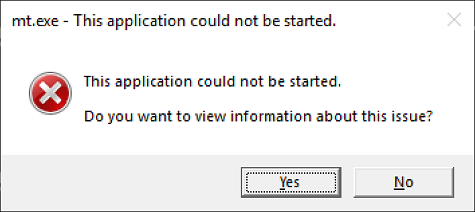
Bu makaledeki tüm adımları tamamladıktan sonra uygulamayı yine de çalıştıramıyorsanız, soruna bozuk dosya sistemi, eksik bağımlılıklar veya uygulamayla ilgili bir sorun gibi başka bir nedenden kaynaklanabilir. Bu durumda, uygulama yayımcısına başvurmayı deneyebilir veya daha fazla yardım için Microsoft Destek Topluluğu'na veya Microsoft Soru-Cevap'a bir soru gönderebilirsiniz.
Hatayı düzeltme
Uygulamanızı çalıştırabilmek için bu sorunu gidermek için aşağıdakileri yapın:
.NET Framework Onarım Aracı'nı (NetFxRepairTool.exe) indirin. İndirme tamamlandığında araç otomatik olarak çalışır.
.NET Framework Onarım Aracı aşağıdaki şekilde gösterilenler gibi herhangi bir ek eylem önerirse İleri'yi seçin.
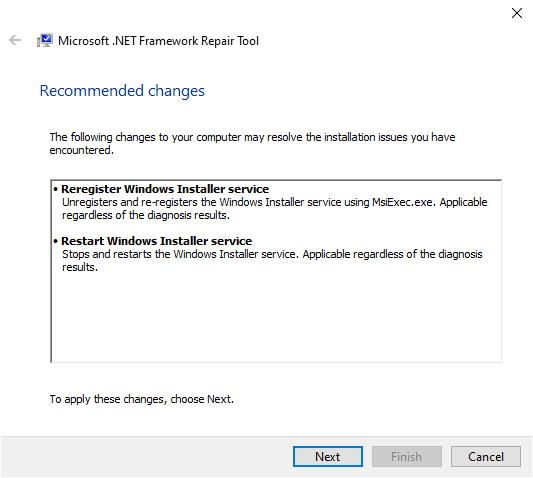
.NET Framework Onarım Araçları, değişikliklerin tamamlandığını göstermek için aşağıdaki şekilde gösterilen bir iletişim kutusu görüntüler. Uygulamanızı yeniden çalıştırmayı denerken iletişim kutusunu açık bırakın. .NET Framework Onarım Aracı bozuk bir .NET Framework yüklemesini tanımlayıp düzeltirse bu başarılı olmalıdır.
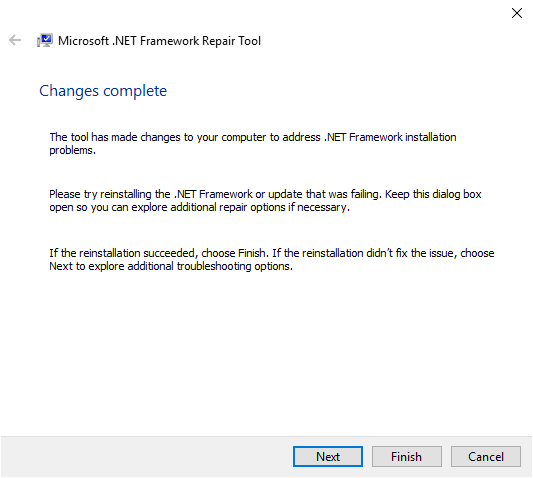
Uygulamanız başarıyla çalışıyorsa Son düğmesini seçin. Aksi takdirde İleri düğmesini seçin.
İleri düğmesini seçtiyseniz, .NET Framework Onarım Aracı aşağıdakine benzer bir iletişim kutusu görüntüler. Tanılama bilgilerini Microsoft'a göndermek için Son düğmesini seçin.
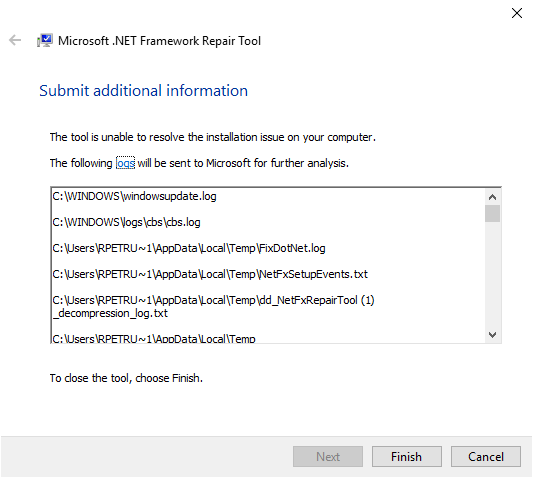
Uygulamayı yine de çalıştıramıyorsanız, aşağıdaki tabloda gösterildiği gibi Windows sürümünüz tarafından desteklenen en son .NET Framework sürümünü yükleyin.
Windows sürümü .NET Framework kurulumu Windows 10 Yıldönümü Güncelleştirmesi ve sonraki sürümleri .NET Framework 4.8 Çalışma Zamanı Windows 10, Windows 10 Kasım Güncelleştirmesi .NET Framework 4.6.2 Windows 8.1 .NET Framework 4.8 Çalışma Zamanı Windows 8 .NET Framework 4.6.1 Windows 7 SP1 .NET Framework 4.8 Çalışma Zamanı Windows Vista SP2 .NET Framework 4.6 Uyarı
.NET Framework 4.8, Windows 11 ve Windows 10 Mayıs 2019 Güncelleştirmesi ve sonraki sürümlerde önceden yüklenmiştir.
Uygulamayı başlatmayı deneme.
Bazı durumlarda, .NET Framework 3.5'i yüklemenizi isteyen aşağıdaki gibi bir iletişim kutusu görebilirsiniz. .NET Framework 3.5'i yüklemek için Bu özelliği indir ve yükle'yi seçin, ardından uygulamayı yeniden başlatın.

Ayrıca bakınız
- .NET Framework Sistem Gereksinimleri
- .NET Framework yükleme kılavuzu
- Engellenen .NET Framework yükleme ve kaldırma sorunlarını giderme
